
Tabla de contenido:
- Autor John Day [email protected].
- Public 2024-01-30 08:44.
- Última modificación 2025-01-23 14:40.


Hola a todos, Esta vez comenzaremos nuestros Instructables profundizando un poco más en La COOL Board. El Actor Output en nuestro tablero activa la bomba cuando el suelo está seco. En primer lugar, explicaré cómo funciona: La placa COOL tiene una salida de 3, 3 voltios para controlar un actor a través de un transistor o una tarjeta de relé. Me gustaría reiterar que queremos medir la humedad del suelo y activar la bomba cuando el suelo está demasiado seco. No se preocupe por el programa Arduino ya que "no" hay programación, solo algunos archivos de configuración y carga de software y configuraciones en la tarjeta. Nuestra biblioteca se ocupa del resto para que puedas concentrarte en otras cosas:)
Asegúrese de leer nuestros otros instructivos sobre La COOL Board:
Construcción de una estación meteorológica al aire libre
El presupuesto total de estos Instructables, sin tener en cuenta el precio de La COOL Board, fue de 0 € ya que solo usé cosas que tenía por ahí. Si tienes que comprarlo todo debería costar menos de 50 €
Necesitas:
- Tablero La COOL
- Alguna fuente de alimentación USB vieja
- dos cables USB viejos (uno con un buen USB-A y otro con un Micro USB en funcionamiento)
- algunos alambres
- Bomba de agua barata de 5-12 V
- Una caja de conexiones
- algunos tubos transparentes
- Emisores de goteo
- algo de alambre
- algo de perfboard
- 1 x diodo 1N4001
- 3 x cabeza de alfiler macho (si usa un MOSFET SMD como yo)
- 1 x VNN3NV04PTR-E OMNIFET (cada MOSFET que acepte 3V debería hacerlo)
- 1 x resistencia de 220 ohmios (opcional)
- 1 x Led rojo de 3 mm (opcional)
- El estuche para exteriores que construimos en el último tutorial (opcional)
Herramientas necesarias:
- Soldador
- diferentes alicates
- cuchillo
- Multimetro
- pegamento caliente
- Creo que eso es todo..
Paso 1: Programación de la placa COOL
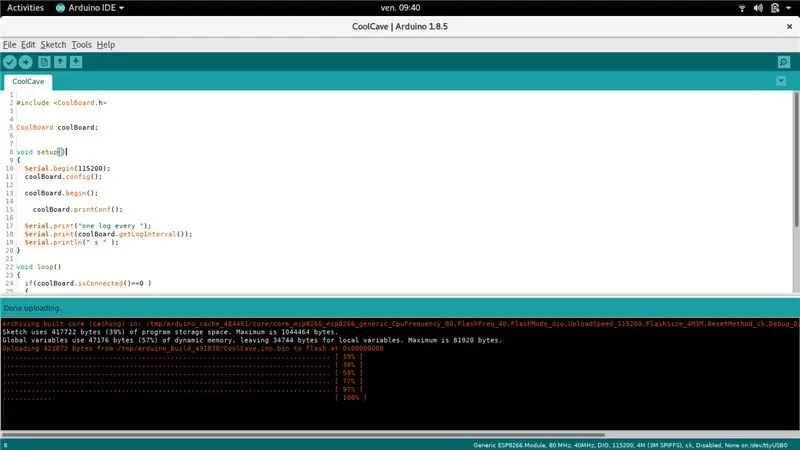
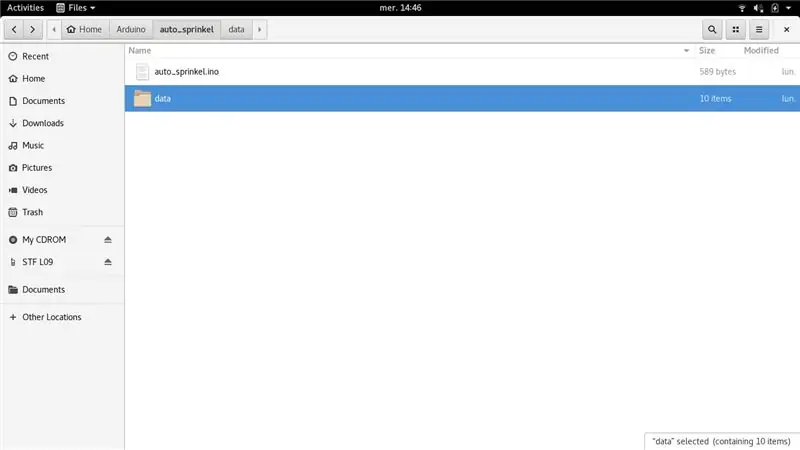
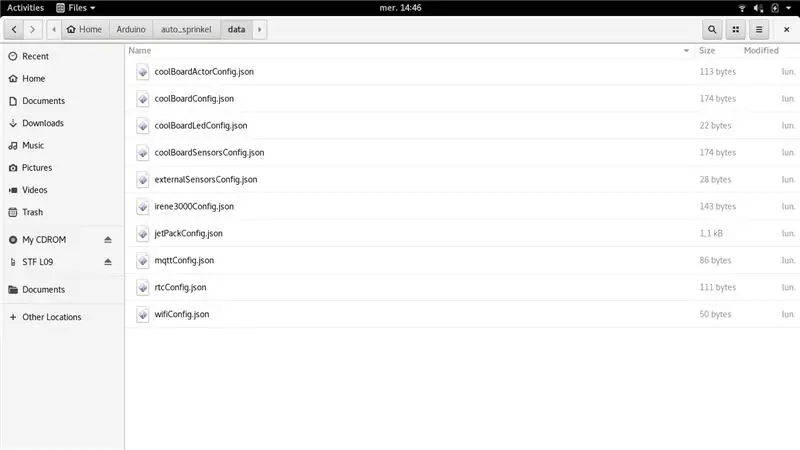
En este paso, veremos los archivos de configuración y hablaré un poco sobre cómo usamos las métricas para iniciar o detener nuestra bomba. Al final haré algunas configuraciones más de ejemplo. Necesitas tener instalado Arduino y haber cargado todo el código requerido para que la placa funcione (como se describe aquí):
Introducción a La COOL Board
Abra Arduino, vaya a Archivos / Ejemplos / CoolBoard / AutoSprinkle.
Vaya a Archivos / guardar como y guárdelo en su directorio Arduino (porque no puede guardar en los ejemplos).
Ahora ve a tu nuevo proyecto Arduino en tu computadora. En el directorio ves el archivo.ino y un directorio de datos (foto 2), mira la carpeta de datos. Como puede ver, hay 10 archivos llamados COOLsomething.json (foto 3). ¡Abra coolBoardActorConfig.json!
Puede cambiar los valores si lo desea, o puede usarlos tal como están. Bueno, ahora podría decir que todo está detallado en el archivo Readme.md de la biblioteca, pero como en realidad es muy fácil, lo explicaré rápidamente:
{
"actif": 1, "invertido": 0, "temporal": 0, "bajo": [50, 0, 0, 0], "alto": [40, 0, 0, 0], "tipo": ["la humedad del suelo", ""] }
actif: define si realmente usamos el actor integrado, configúrelo en 0 (cero) para desactivarlo.
invertido: Permítanme usar un ejemplo simple. Si enciende un calentador, la temperatura aumenta, pero si usa un elemento de enfriamiento (como un ventilador o el lado frío de un peltier), la temperatura baja. Entonces, el actor con el elemento de enfriamiento reacciona de manera invertida en la métrica que monitoreamos. ¿Entiendo? por favor comente si esto está claro.
temporal: Un actor que trabaja con el tiempo, hablamos más adelante de eso.
bajo: si la métrica supera ese valor, el actor baja. ¡Cuidado si usas la bandera invertida!
alto: si la métrica cae por debajo de ese valor, el actor se eleva. ¡Cuidado si usas la bandera invertida!
tipo: ¿qué métrica se utiliza para controlar a nuestro actor? en este caso es la humedad del suelo, pero no sabemos de dónde viene:(Ahora eche un vistazo a coolBoardSensorConfig.json (foto 5). Este es el archivo de configuración para todos los sensores a bordo. En la parte inferior puedes encontrar sueloMoisture;)
Puede cambiar los valores si lo desea, o puede usarlos tal como están
Todo lo que tiene que hacer es cargar el boceto y el SPIFFS y su COOL Board estarán listos
Veamos otro ejemplo, si la temperatura relativa uniforme de una habitación es de 33 ° C y activamos un ventilador y la temperatura desciende a 27 ° C. para este caso la configuración es:
{
"actif": 1, "invertido": 1, "temporal": 0, "bajo": [27, 0, 0, 0], "alto": [33, 0, 0, 0], "tipo": ["Temperatura", ""] }
Echemos un vistazo más profundo a la configuración:
Lo mismo ocurre con las futuras extensiones que desee conectar a la placa. Aquí agregué un sensor de C02 externo y un ventilador en un ambiente controlado experimental para kombucha. Este será uno de mis próximos tutoriales …
{
"actif": 1, "invertido": 1, "temporal": 0, "bajo": [500, 0, 0, 0], "alto": [900, 0, 0, 0], "tipo": ["C02", ""]}
Pero por ahora, empieza con todas esas cosas.
La sintaxis de high y low es:
Act .low: [rangeLow, timeLow, hourLow, minuteLow]
Act .high: [rangeHigh, timeHigh, hourHigh, minuteHigh]
Y aquí la sintaxis del tipo:
Act .type: ["primaryType", "secondaryType"]
De acuerdo, espero que esto no sea demasiado confuso para usted, así que modifiquemos nuestro ejemplo de bomba para que el riego solo se realice durante el día cuando esté fuera de casa en el trabajo:
{
"actif": 1, "invertido": 0, "temporal": 1, "bajo": [50, 0, 20, 0], "alto": [40, 0, 9, 0], "tipo": ["sueloMoisture", "hour"]}
¡Tenga en cuenta el hecho de que todos los Coolboards están trabajando en GMT! Por ejemplo, debe agregar las horas para su zona horaria manualmente, pero pronto esto solo será un ajuste preestablecido en el menú COOL …
Paso 2: suelde la placa del controlador
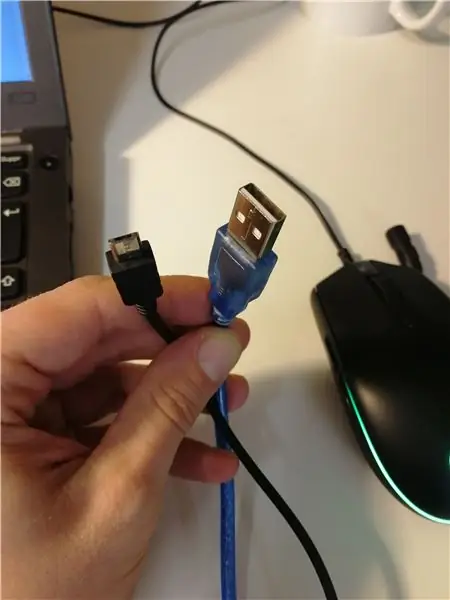


Primero corte los cables USB para que tengamos un Cable con un Conector USB-A para la fuente de alimentación y un segundo cable con un micro-USB para alimentar la Placa La COOL (Foto1). Luego, pele unos 5 cm de aislamiento de cada cable. Deberías tener al menos 4 cables (5 en mi caso: rojo, negro, verde, blanco y tierra). Por lo general, 5 voltios es rojo y la tierra es negra, pero verifique con un multímetro (foto 2). ¡Corta los otros cables, solo necesitamos energía (cables rojo y negro)!
Echa un vistazo a mi fritzing (foto 7), si ya hiciste algo de electrónica con transistores o FETs seguro que te es fácil. Si no tiene idea de lo que estamos haciendo con un FET, le sugiero que eche un vistazo aquí y aquí. Pruébelo, ya que es la base misma de la electrónica y es esencial saber si quiere dedicarse a la electrónica …
Primero soldamos el transistor. Aquí hay algunos trucos para soldar algunos controladores de montaje en superficie de lujo en perfboard:
- Tome el cabezal de 3 clavijas macho y suéldelos en la placa prototipo (foto 3)
- Ponga un poco de soldadura en un pin (foto 4) haga lo mismo con los pines del FET
- Suelde solo un lado y verifique la alineación (foto 5)
- Si está bien, suelde los otros dos pines.
- ¡Voila!
Ahora suelde la resistencia, el diodo y el LED. Puedes poner algunos cables en el Led como hice yo o simplemente soldarlo en la placa como en el fritzing. Al final, suelde los cables USB y los cables de la bomba.
Verifique si hay cortocircuitos, enchufe la fuente de alimentación y la placa COOL y verifique si está comenzando. ¡Si no, desenchufe todo y use el multímetro para encontrar el error!
Paso 3: Pon todo en la caja

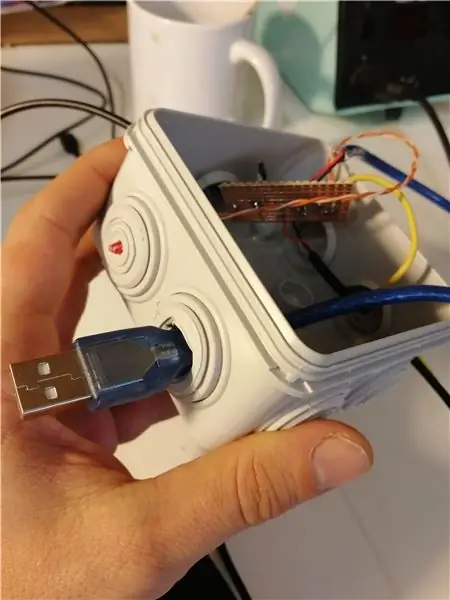
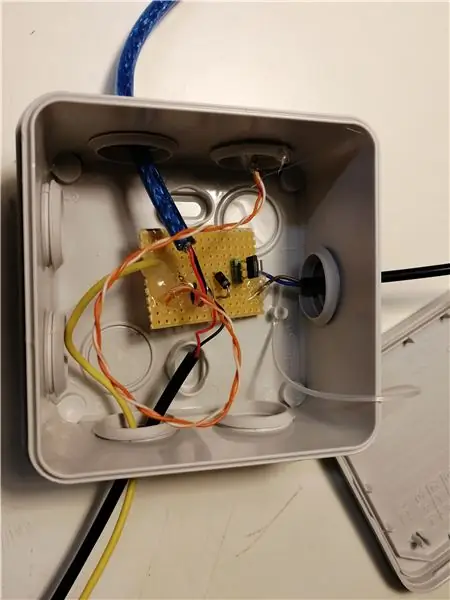

Pega todo en su lugar con un poco de pegamento termofusible (foto 1), esto evita que los cables se rompan si tiras de los cables.
Ahora toma tu cuchillo y corta un poco los sellos de la caja de conexiones. empuje los cables a través de las juntas (foto 2).
Al final debería verse como en la foto 3;)
Solo hay una cosa más para soldar, el cable de la Salida de la Placa COOL. Por lo general, sueldo encabezados de clavijas en la placa para enchufar y desenchufar fácilmente (foto 4). Puede soldar directamente el cable en la almohadilla si lo desea, lo hago porque reutilizo la placa para los próximos tutoriales.
Paso 4: conecte todo y colóquelo en su lugar
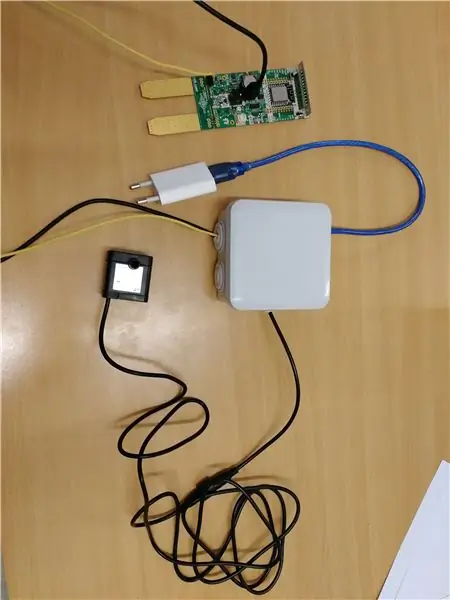


Enchufar la caja con los cables a la fuente de alimentación, COOLBoard y la bomba (foto 1).
Todo nuestro stock en La COOL Co está en cajas de plástico estandarizadas y las usamos para sistemas de cultivo. Encontré una caja con pequeños orificios que usamos para la filtración en un sistema acuapónico (foto 2) y una caja roja de 22l (fotos 3 y 4).
Agrande un poco el agujero y tape la bomba, la manguera y el emisor de goteo. Ponga agua en la caja inferior con la bomba. Coloque la planta en la caja y conecte la manguera y el emisor de goteo a la maceta, lo último que debe hacer es colocar su placa COOL en el suelo.
Enchufe la fuente de alimentación y configure el WiFi como se describe en nuestro instructivo de introducción.
Ahora compruebe si todo funciona bien (foto 8 y 9) si saca la placa COOL del suelo (para simular suelo seco) la bomba arranca unos segundos más tarde.
Una vez conectado pruebe si funciona: Saque el Coolboard del suelo, después de un máximo de 5 segundos la bomba comenzará a funcionar (foto 9). Vuelva a colocar la tabla en el suelo, la bomba se detiene. Verifique que los emisores de goteo no salpiquen agua en la tabla o utilicen el estuche para exteriores que construimos antes (Desafortunadamente, mi maceta era demasiado pequeña para usar el estuche..).
A las plantas grandes les va mejor con este tipo de instalación, no es tan útil para plantas de tamaño agudo.
Gracias a todos y espero que esto les muestre una idea concreta de lo que pueden hacer con el COOL Board.
Recomendado:
Sistema de riego automático de plantas con un micro: bit: 8 pasos (con imágenes)

Sistema de riego automático de plantas usando un Micro: bit: En este Instructable, le mostraré cómo construir un sistema automático de riego de plantas usando un Micro: bit y algunos otros componentes electrónicos pequeños. El Micro: bit usa un sensor de humedad para controlar el nivel de humedad en el suelo de la planta y
Impresionante invernadero con riego automático, conexión a Internet y mucho más: 7 pasos (con imágenes)

Impresionante invernadero con riego automático, conexión a Internet y mucho más: Bienvenido a este Instructables. A principios de marzo, estaba en una tienda de jardinería y vi algunos invernaderos. Y como quería hacer un proyecto con plantas y electrónica desde hace mucho tiempo, seguí adelante y compré uno: https://www.instagram.com/p
UWaiPi - Sistema automático de riego de plantas impulsado por el tiempo: 11 pasos (con imágenes)

UWaiPi - Sistema automático de riego de plantas impulsado por el tiempo: ¡Hola! ¿Olvidaste regar tus plantas hoy por la mañana? ¿Estás planeando unas vacaciones pero pensando quién va a regar las plantas? Bueno, si sus respuestas son Sí, entonces tengo una solución para su problema. Estoy muy contento de presentarles uWaiPi
Sistema de riego automático de plantas: 5 pasos (con imágenes)

Sistema automático de riego de plantas: este es el sistema de riego de plantas más fácil y económico que puede hacer. No utilicé ningún microcontrolador. Es básicamente un interruptor de transistor. Necesita agregar algo de resistencia entre el colector y la base, para evitar que el transistor se estropee. . (no use w
Sistema de riego automático de plantas Arduino: 8 pasos (con imágenes)

Sistema de riego automático de plantas Arduino: conozca a Sprout, la maceta interior moderna que riega automáticamente sus plantas, hierbas, verduras, etc. y revolucionará su juego de jardinería.Consiste en un depósito de agua integrado desde el que se bombea y se bombea el agua. mantiene el suelo de la planta h
